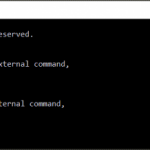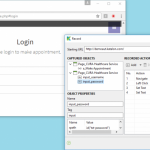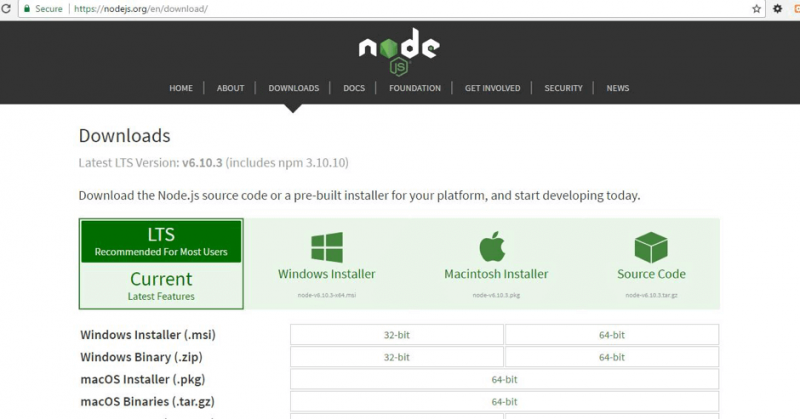
В этом посте «Тестирование мобильной автоматизации в Katalon Studio» мы расскажем, как выполнить простое тестирование мобильной автоматизации с помощью Katalon Studio.
Ниже приведены шаги для выполнения скрипта или автоматизации приложения Android с помощью Katalon Studio на Windows 10. Но для этого требуется несколько обязательных условий:
- Katalon Studio
- Node JS
- Appium
- Включение режима разработчика на устройстве Android
Установка Katalon Studio
Настройка Katalon Studio — Загрузите и установите Katalon Studio
Установите Node JS
Node js — загрузите и установите Node.js с https://nodejs.org/en/download/

Примечание: следовать шаги по установке Node JS см. здесь.
Установить Appium< р>Appium — войдите в командную строку и введите следующую команду для установки Appium
npm install -g appium

Примечание: следуйте инструкциям об установке Appium см. здесь.
Настройка каталога Appium должна быть выполнена в Katalon Studio. :
- Открыть Katalon Studio.
- Меню >>Windows >> Настройки Katalon Studio >> Katalon >> Настройки для мобильных устройств. Здесь установите папку AppiumDirectory, и она будет выглядеть примерно так:

Включение режима разработчика на устройстве Android
Драйвер USB для устройства Android используется для тестирования
- Установите Драйвер USB для своего телефона
- Откройте Настройки > Для разработчиков и включите его
Подключите устройство Android к компьютеру с помощью USB-кабеля.
Выполнение теста
- < em>Откройте Katalon Studio
- Создайте новый тестовый пример

- Нажмите на Spy Mobile — откроется новое окно, в котором пользователь может захватывать объекты
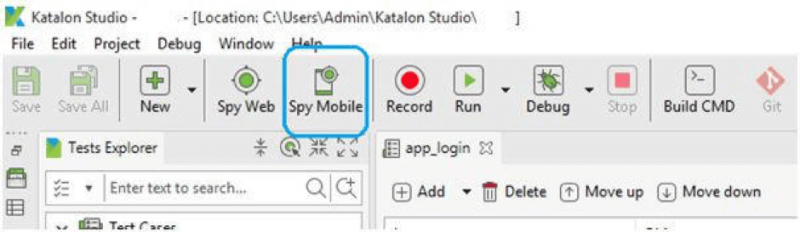
- Mobile Object Spy – откроется окно. Здесь вы можете настроить конфигурацию, например указать устройство для тестирования, а также приложение APK для тестирования. Когда вы закончите настройку, нажмите Пуск .
- После нажатия кнопки “Пуск” запустится APK-файл, и пользователь сможет нажмите «Захват объекта» и начните захват объектов.
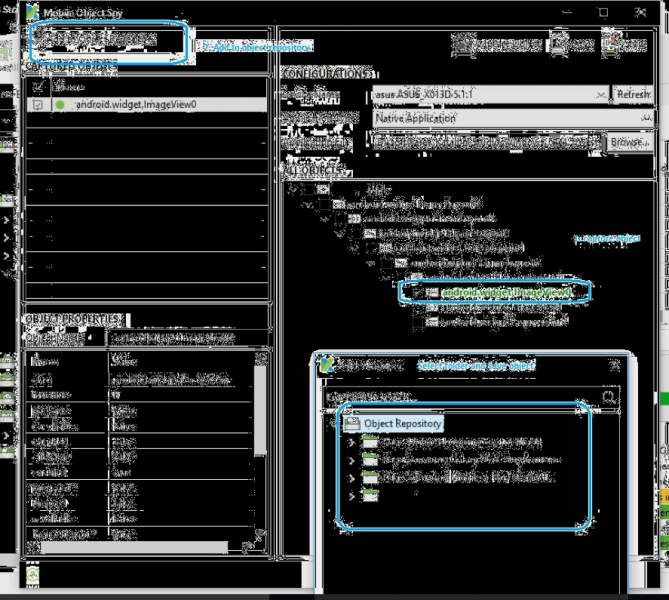
- Захват объектов и добавление в папку.
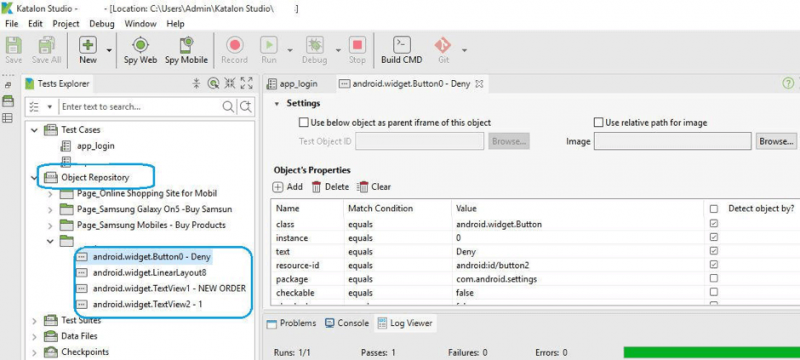
- Вот как ваши захваченные объекты будут отображаться в Katalon Studio:

- Теперь вы можете создать сценарий, используя:
- Ключевое слово. Их можно получить, щелкнув правой кнопкой мыши в разделе «Элемент» и «Добавить» >> Мобильное ключевое слово
Объект. Их можно получить из объектов, сохраненных в репозитории - Ввод.– Для определенного ключевого слова требуется ввод. Например, на первом этапе запуска приложения необходимо иметь информацию о пути к файлу apk.
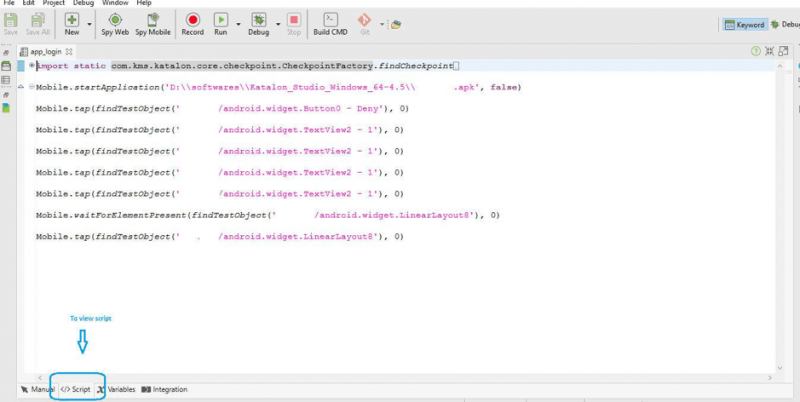

- Теперь выполните на устройстве Android кнопку “Выполнить” на главной панели инструментов.
< р><р>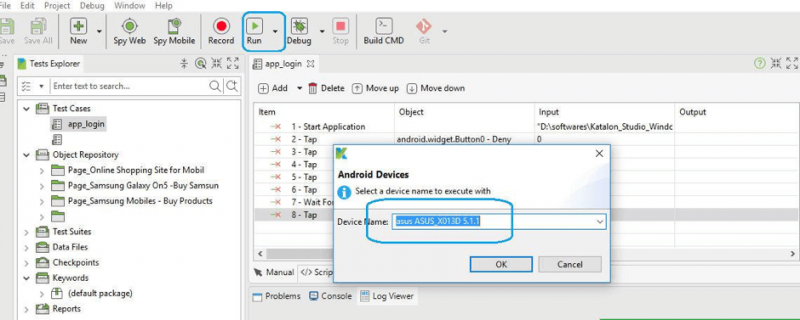
- Выберите свое устройство в списке Android-устройств. Нажмите “ОК”.
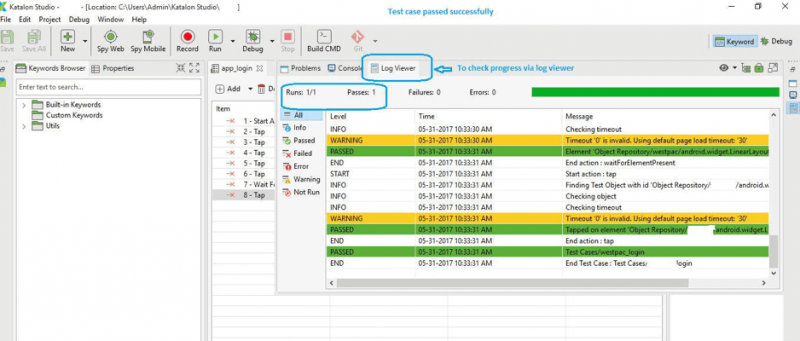
- Тестовый пример успешно пройден
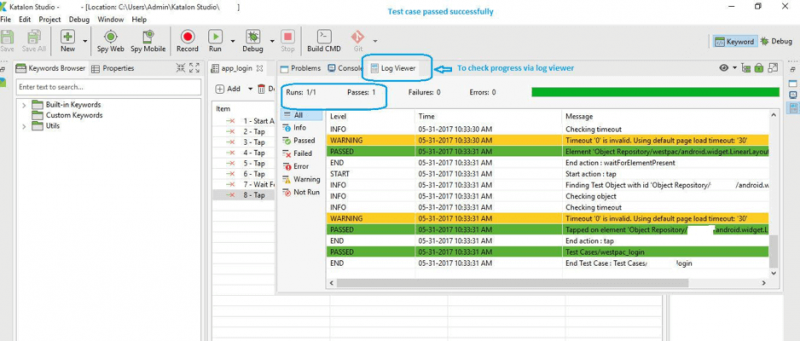
Вышеуказанные шаги создать и запустить простой тест. Дополнительные сведения о дополнительных функциях, таких как ветвление, цикл или проверка, можно найти в следующих статьях:
- Общая проверка
- Выражения управления
Поздравляем! Теперь можно писать собственные сценарии вручную, используя мобильную версию и Katalon Studio.
Об авторе:
Абхишек Гоэл – Инженер по обеспечению качества по автоматизации. Работает в ИТ-индустрии более 8 лет и работал с рядом клиентов из США, Великобритании, Юго-Восточной Азии и Новой Зеландии. Я занимаюсь ручным тестированием, автоматизацией, тестированием производительности, безопасности и очень увлечен изучением новых инструментов и технологий в тестировании.
Посмотрите полное руководство по Katalon Studio, нажав на ссылку ниже:
Полное руководство по Katalon Studio< /цитата>
TAG: qa